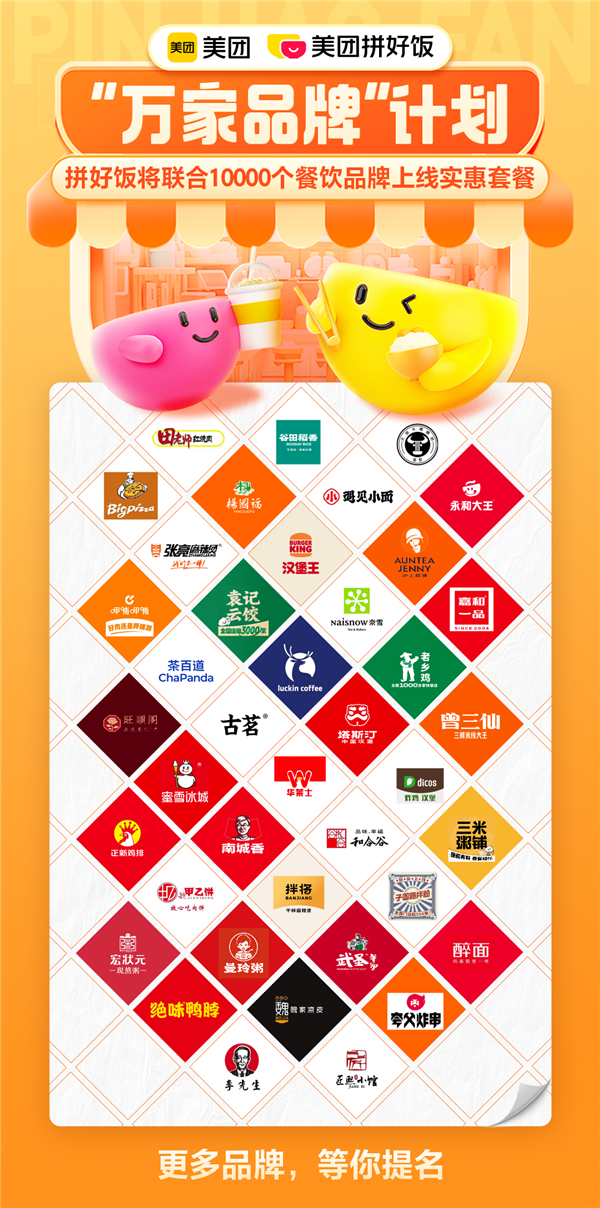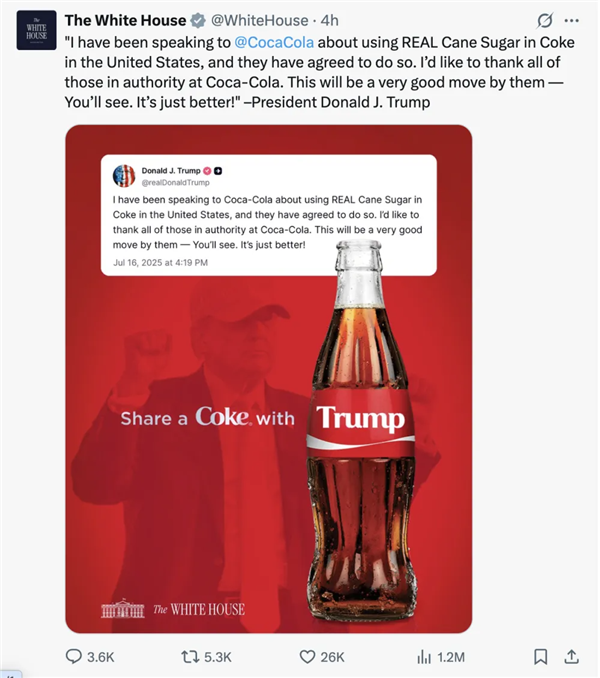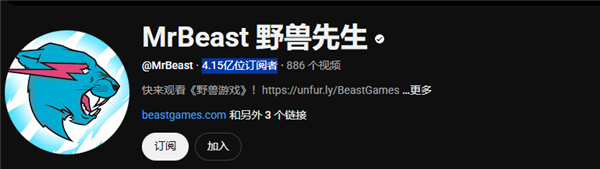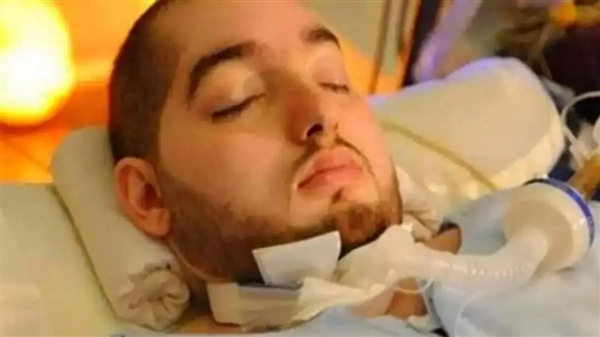有些时候会遇到倾斜的图片,比如这样!这样的!如何处理呢,这个裁切拉直图片方法你得掌握下!
1.把倾斜的图片拖入PS中去,然后在工具栏中找到裁剪工具,再在属性栏中选择拉直并点击一下。
2.然后在图片中找到两个点作为水平线,图片就会自动拉正倾斜的图片,如下图:
在点击确定(也就是上方的√)图片就会拉正了!赶紧动手操作起来吧!
倾斜的图片就拉直了
要是下次遇到类似的倾斜照片,按照此方法操作起来吧!关注我学到更多PS知识哦!!
阅读前请先查看【免责声明】本文内容由互联网用户自发贡献,该文观点仅代表作者本人,本站仅供展示。如发现本站有涉嫌抄袭侵权/违法违规的内容,请发送邮件至 1217266901@qq.com 举报,一经查实,本站将立刻删除。 转载请注明出处:https://m.jingfakeji.com/tech/10019.html